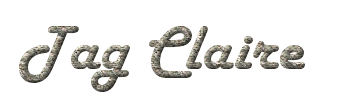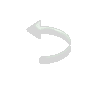|
|
|
Material
Tube
Mask mdh_127
Mask claire_masque_festival2
Plugin / Xero / Alf's Power Toys / Lattice Tiles
Plugin Xero / Fritillary
Plugin / VM Distortion / Origami Radial Folder
Funhouse
/ Radial Tile Mirror
Efeitos do PSP X5
Roteiro
1.
Abra o tube.
Escolha 2 cores para formar o Gradiente / cor escura no
Foreground / cor clara no Background / Radial / 0 / 15 / Invert
desmarcado / CP: 50 / 50
Edit / Copy no tube e minimize
2.
Abra uma imagem transparente 800x650px
Pinte com o Gradiente
3.
Adjust / Blur / Gaussian Blur / 30
4.
Layers / New Raster Layer e pinte com a cor clara
5.
Aplique o tube como mask, com Invert mask data desmarcado
Layers / Merge / Merge Group
6.
Effects / Plugin Xero / Fritillary / 3 / 30 / 10 / 0
Effects / Edge Effects / Enhance
Layers / Merge / Merge Down
7. Layers / New Raster Layer e pinte com a cor clara
8. Aplique a mask
claire_masque_festival2 / Invert mask data desmarcado
Layers / Merge / Merge Group
Effects / Texture Effects /
Blinds / 10 / 25 / Cor escura / Horizontal marcado
Effects / 3D Effects / Drop Shadow: 0 / 0 / 80 / 35 / preto
9. Layers / New Raster Layer e
pinte com a cor escura
10. Aplique a mask mdh_127 /
invert mask data marcado
Layers / Merge / Merge Group
Effects / 3D Effects / Drop Shadow: 0 / 0 / 80 /
35 / preto
11. Edit / Copy no tube
Edit / Paste As New Layer
Image / Mirror
Posicione-o do lado oposto
à mask criada pelo tube
Se quiser, poderá ser
colocado abaixo da mask
Effects / 3D Effects /
Drop Shadow a gosto
12. Image / Add Borders /
Symmetric marcado / 1px / cor escura
13. Image / Add Borders /
Symmetric marcado / 2px / cor clara
14. Image / Add Borders /
Symmetric marcado / 1px / cor escura
15. Selections / Select
All
16. Image / Add Borders /
Symmetric marcado / 45px / cor escura
Selections / Invert
Pinte com Gradiente /
Linear / 45 / 5 / Invert desmarcado / mesmas cores
Effects / Plugin Alf’s
Power Toys / Lattice Tiles: x divisions=222 / y
divisions=144 / x activate=133 / y activate=249 /
demais=0
Effects / 3D Effects /
Inner Bevel / Almofada
Selections / Invert
Effects / 3D Effects /
Drop Shadow: 0 / 0 / 55 / 50 / preto
Selections / Select None
17. Image / Add Borders /
Symmetric marcado / 1px / cor escura
18. Image / Add Borders /
Symmetric marcado / 2px / cor clara
20. Selections /
Select All
21. Image / Add
Borders / Symmetric marcado / 45px / cor escura
Selections /
Invert
Pinte com
Gradiente / Linear / 45 / 5 / Invert desmarcado
/ mesmas cores
22. Effects /
Plugin VM Distortion - Origami Radial Folder: 28
/ 255 / 0 / 0 / 66
Effects / 3D
Effects / Inner Bevel / AlmofadaSelections /
Invert
Effects / 3D
Effects / Drop Shadow: 0 / 0 / 55 / 50 /
preto
Selections /
Select None
23. Image /
Add Borders / Symmetric marcado / 1px / cor
escura
24. Image
/ Add Borders / Symmetric marcado / 2px
/ cor clara
25. Image
/ Add Borders / Symmetric marcado / 1px
/ cor escura
26.
Selections / Select All
27. Image
/ Add Borders / Symmetric marcado / 45px
/ cor escura
Selections / Invert
28.
Effects / Plugin Funhouse / Radial
Tile Mirror: 65 / 255
Effects / 3D Effects / Inner
Bevel / Almofada
Selections / Invert
Effects / 3D Effects / Drop
Shadow: 0 / 0 / 55 / 50 / preto
Selections / Select None
29.
Image / Add Borders / Symmetric
marcado / 1px / cor escura
30. Image
/ Add Borders / Symmetric marcado / 2px
/ cor clara
31. Image
/ Add Borders / Symmetric marcado / 1px
/ cor escura
32. Layers
/ New Raster Layer e assine
33. Layers
/ Merge / Merge All(Flatten)
34. Reduza
ao tamanho inicial (800x650px)
Opcional:
Adjust / Sharpness / Sharpen
35. Salve
como jpeg
Exemplos   
Créditos
Tutorial criado por Silvana Gomes,
em 21/02/2017
Nicky - Femme 227
!cid_9C278AD9-4AC5-4BE0-9D8C-3ECBA92B1947 libellulegraphisme_ange_bleu 0_12701c_f97dbcb2_XL
claire_masque_festival2
mdh_127
Você pode usar este tutorial
para uso pessoal, e não para fins lucrativos.
Não copie, não publique na Web, não repasse e não traduza em grupos sem previa autorização.
Se executá-lo,
credite colocando meu nome.
Respeite meus créditos! |